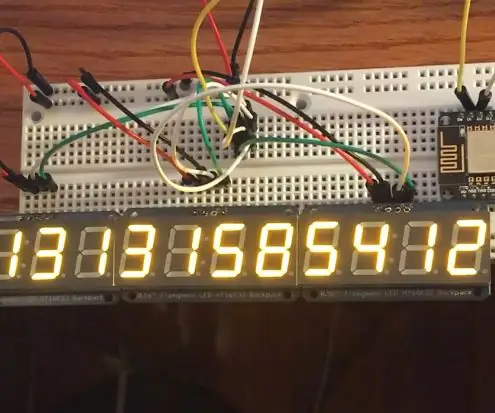
Բովանդակություն:
- Հեղինակ John Day [email protected].
- Public 2024-01-30 09:51.
- Վերջին փոփոխված 2025-01-23 14:48.

1977 թ. -ին ՆԱՍԱ -ն տիեզերանավ արձակեց «Վոյաջեր 1» տիեզերանավը: Մոլորակների որոշ հանգամանքների հավասարեցում նշանակում էր, որ զոնդը ճեղապարսատկում էր մեր արեգակնային համակարգի միջով, որը գտնվում էր միջաստղային հետազոտությունների ընթացքում: Քառասուն տարի անց, «Վոյաջեր 1» առաքելությունը այժմ նշում է մարդկության մեր տիեզերք հասնելու ամենահեռավոր կետը: Դեռևս տվյալների փոխանցում երկիր, «Վոյաջեր 1» -ը յուրաքանչյուր վայրկյանում առաջ է մղում մարդկային հետազոտությունների սահմանները:
Ես անձնական հրապուրանք ունեմ «Վոյաջեր» առաքելությունների նկատմամբ և ցանկանում էի ցուցադրել նրանց ոգին գրավող ցուցադրություն:
Երբ էկրանը թարթում է մի թիվ, այն ներկայացնում է մղոններով հեռավորությունը «Վոյաջեր 1» -ի և երկրի միջև ՝ օբյեկտիվ չափում մարդկային երևակայության հնարավորությունների համար:
Էկրանը մի պահ կանգ է առնում, այնուհետև թարմացվում է:
Քայլ 1: Նյութեր

Մարմինը:
(3) x 4 թվանշանի 7 հատվածի ցուցադրում ($ 30)
Քանի որ ներկայումս «վոյաջերը» սավառնում է ավելի քան 13 միլիարդ մղոն, անհրաժեշտ է 11 թվանշան ՝ այդ ցուցանիշը տասնորդական / վազքի տեսքով ներկայացնելու համար: Կախված նրանից, թե ինչպես եք ցանկանում ներկայացնել հեռավորությունը, անհրաժեշտ թվանշանների թիվը կարող է փոխվել: Քանի որ «Վոյաջերը» դեռ ճանապարհորդում է, և Adafruit- ի այս էկրանները ներկայացված են 4 նիշանոց հատվածներով, 12 նիշանոց էկրանն ամենաիմաստալին էր: Կապված էկրանների լրացուցիչ առավելությունն այն է, որ դրանք ոչ մի կերպ մաքուր 7 հատված չեն և իրականում ունեն շատ մոդուլ, որը թույլ է տալիս տվյալների հաղորդումը I2C արձանագրության միջոցով: Սա նշանակում է, որ էկրանը փաստացի վերահսկելու համար ձեր միկրոկառավարիչի վրա ընդամենը երկու կապում ՝ SDA և SCL: Ավելի քիչ բարդ մոդուլով, անհրաժեշտ թվերի կապումներն արագ կարող են աճել:
(1) Գրատախտակ
Համոզվեք, որ ունեք տախտակ կամ լարերը գեղեցիկ միացնելու մի տեսակ: Ես, բայց և ուղեղը, և տախտակը միևնույն տախտակի վրա, այնպես որ իմը արժանապատիվ մեծ էր:
(Որոշ) մետաղալար
Համոզվեք, որ ձեռքի տակ ունեք մի շարք մետաղալարեր ՝ անհրաժեշտ միացումներ կատարելու համար: Էլեկտրագծերի հետ կապված շատ բան չկա, բայց գունային կոդավորումը հաստատ կարող է օգտակար լինել:
Ուղեղը. ($ 9.00)
Ես ունեի NodeMcu V 1.0 պառկած, որն օգտագործում էր espressif esp8266 չիպը, որը թույլ է տալիս հեշտ WiFi կապ: Այս չիպսերը հիանալի են, քանի որ դրանք փոքր են և էժան:
Arduino- ի տարբեր տախտակներ կամ ազնվամորու պի նույնպես լավ կաշխատեին: Պարզապես հիշեք, որ այս նախագծի համար որ տախտակն էլ ընտրեք, պետք է կարողանա խոսել I2C արձանագրության հետ և ունենա հասանելի կապեր SDA (սերիական տվյալներ) և SCL (սերիական ժամացույց) համար:
Նաև իմ գրած աղբյուրի կոդը օգտագործում էր Arduino IDE- ն, բայց այդ կոդը տարբեր սարքերի վրա տեղափոխելը չպետք է չափազանց դժվար լինի: Arduino IDE- ի հետ գրելու պատճառն այն էր, որ կարողանայի օգտագործել Adafruit- ի հարմար գրադարանը 7 հատվածի մոդուլների համար:
Քայլ 2: Ստացեք NodeMcu- ն համակարգչի հետ խոսելու համար

Ինչ միկրոկոնտրոլերի հետ էլ որ վերջանաք, կունենաք ձեզ հատուկ համակարգիչ միացնելու այլ եղանակ, բայց իմ օգտագործած NodeMcu- ի համար ահա թե ինչպես եք այն միացնում Arduino- ում ծրագրավորման հետ աշխատելու համար:
Նախ անհրաժեշտ է համապատասխան վարորդը միացնել համակարգչին…
Ահա հղում.
Վարորդը տեղադրվելուց հետո ձեր համակարգիչը պետք է կարողանա ճանաչել զարգացման տախտակը:
Այժմ, երբ տախտակը միացված է, դուք պատրաստ եք սկսել ծրագրավորել տախտակը և միացնել էկրանները:
Ահա իսկապես լավ հրահանգ ՝ ներբեռնելու համար անհրաժեշտ գրականությունները, որոնք անհրաժեշտ են Arduino IDE- ին ՝ esp8266 չիպը ծրագրավորելու համար: Այս հրահանգներին հետևելուց հետո փորձեք գործարկել գրադարանի հետ բերված թարթող լույսի օրինակը:
Քայլ 3: Ամրացրեք ամեն ինչ:
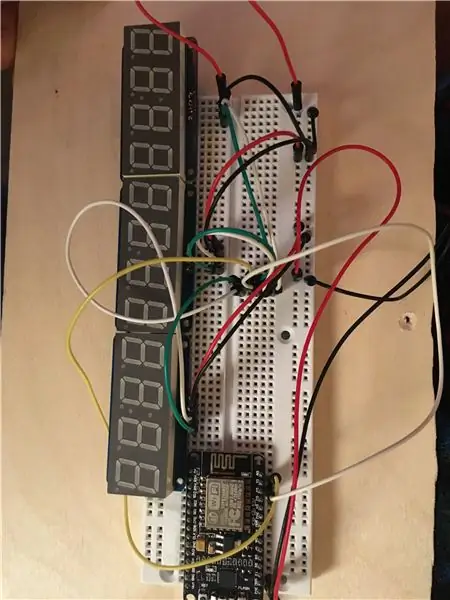
Երբ հաջողությամբ կարողանաք խոսել տախտակի հետ, դուք պատրաստ եք միացնել ցուցադրման բաղադրիչները ձեր ընտրությամբ (ես օգտագործել եմ տախտակ):
Քանի որ ադաֆրուտի տուփերը ծանր աշխատանք են կատարում, բարեբախտաբար, էլեկտրագծերը ամենևին էլ վատը չեն:
Այն ամենը, ինչ ունեք, դրական և բացասական մետաղալար է յուրաքանչյուր դիսփլեյի համար, որը պետք է համապատասխանաբար միացված լինի գետնին և 3.3 Վ տախտակին:
Յուրաքանչյուր ցուցադրման համար կլինի նաև SCL և SDATA մետաղալար, և դրանք բոլորը պետք է միացված լինեն տախտակի վրա տեղադրված SCL և SDATA լարերին: Քանի որ էկրաններն իրականում շփվում են I2C հաղորդագրության արձանագրության միջոցով, խորհուրդը կարող է խնայել լարերի վրա և փոխարենը հաղորդակցվել հասցեների միջոցով: Եթե դուք օգտագործում եք նույն տուփերը, ինչ ես, ապա ցուցադրման տարբեր հասցեների տեղադրումը կատարվում է ցուցադրման հետևի մասում տեղադրված միացնող թռիչքի միջոցով և գեղեցիկ փաստաթղթավորված է այստեղ:
Վերջ! Այժմ դուք պատրաստ եք ծրագիրը բեռնել տախտակին:
Քայլ 4: Գործարկեք ծրագրակազմը:
Կցված է Arduino Sketch- ը, որն օգտագործվում է էկրանը համալրելու համար:
Փոխելու բաներ
- Մուտքագրեք համապատասխան wifi ssid և գաղտնաբառ համապատասխան բաժնում: Անկեղծ ասած, ես վստահ չեմ դրա անվտանգության հետևանքների վրա, բայց գործում եմ այն ենթադրությամբ, որ WiFi- ի հավատարմագրերը պարզ տեքստում են:
- Կախված նրանից, թե ինչպես եք ընտրում ցուցադրման մոդուլի հասցեները, ընթացիկ արժեքները, որոնք կոդավորված են, կարող են փոխվել: Եթե որոշակի ցուցադրումից ոչինչ չեք ստանում կամ ձեր համարները շարքից դուրս են գալիս, կրկնակի ստուգեք, որ յուրաքանչյուր հասցե կոշտ կոդավորված է թռիչքներով և կոդում ճիշտ նշված է:
Այլ կետեր
- theուցադրման հիմնական ծածկագիրը 0 -ներով մանիպուլյացիան և համապատասխան տարածումն է: Այս ամենն արվում է Arduino գրադարանի միջոցով, որը adafruit- ն գրել էր իրենց ցուցադրությունների համար: Համոզվեք, որ տեղադրել եք համապատասխան գրադարանը https://github.com/adafruit/Adafruit_LED_Backpack, ինչպես նաև Adafruit- ի մեծ GFX գրադարանը:
- Մյուս ծածկագիրը HTTP GET հարցումն է Heroku վեբ սերվերին: Այդ վեբ սերվերը իմ գրած վեբ քերիչն է, որը համապատասխան տեղեկատվություն է ստանում ՆԱՍԱ -ի JPL կայքից: Պարզապես արդար նախազգուշացում, որ քերիչը մի փոքր դանդաղ է, և JPL- ի փոքր փոփոխությունը կարող է դրա հետ կապված խնդիրներ առաջացնել: Ահա աղբյուրի հղումը:
Քայլ 5: Ավարտվեց:
Երբ փոխեք համապատասխան կոդը և կրկնակի ստուգեք, որ էլեկտրագծերը ճիշտ են, ծրագիրը վերբեռնեք տախտակին: Luckանկացած հաջողության դեպքում դուք պետք է տեսնեք, որ Վոյագերի հեռավորությունը սկսում է թարթել/թարմացվել էկրանին: Ես պարզել եմ, որ երբեմն տախտակը դժվարանում է WiFi- ին միանալ, եթե էկրանին անհեթեթություն եք ստանում, կարող է օգտակար լինել բացել սերիական մոնիտորը և համոզվել, որ wifi- ն ճիշտ է միանում: Սերվերին ուղղված հարցումները նույնպես կարող են ժամանակի ավարտվել: Եթե իրերն իսկապես դժվարանում են, գրատախտակին առաջին կոճակը սեղմելը երբեմն կարող է հարցը լուծել:
Կից ներկայացված է պատրաստի արտադրանքի տեսանյութը !!
Խորհուրդ ենք տալիս:
Ինչպես. Raspberry PI 4 Headless (VNC) տեղադրելը Rpi- պատկերիչով և նկարներով. 7 քայլ (նկարներով)

Ինչպես. Raspberry PI 4 Headless (VNC) տեղադրելը Rpi-imager- ով և նկարներով. Ես պլանավորում եմ օգտագործել այս Rapsberry PI- ն իմ բլոգում զվարճալի նախագծերի փունջում: Ազատորեն ստուգեք այն: Ես ուզում էի նորից օգտագործել իմ Raspberry PI- ն, բայց իմ նոր վայրում Ստեղնաշար կամ մկնիկ չկար: Որոշ ժամանակ անց ես ստեղծեցի ազնվամորի
Atari Punk Console With Baby 8 քայլ հաջորդականիչ. 7 քայլ (նկարներով)

Atari Punk Console With Baby 8 Step Sequencer: Այս միջանկյալ կառուցվածքը հանդիսանում է Atari Punk Console- ը և Baby 8 Step Sequencer- ը `բոլորը մեկում: Դուք կարող եք տրորել Bantam Tools Desktop PCB ֆրեզերային մեքենայի վրա: Այն բաղկացած է երկու տպատախտակից ՝ մեկը օգտագործողի միջերեսի (UI) տախտակ է, իսկ մյուսը ՝ կոմունալ ծառայությունների
Ձայնային թռիչք Arduino Uno- ի հետ Քայլ առ քայլ (8 քայլ) `8 քայլ

Ձայնային թռիչք Arduino Uno- ի հետ Քայլ առ քայլ (8 քայլ). Ուլտրաձայնային ձայնային փոխարկիչներ L298N Dc կանացի ադապտեր էներգիայի մատակարարում արական dc pin Arduino UNOBreadboard և անալոգային նավահանգիստներ ՝ կոդը փոխարկելու համար (C ++)
Ինչպես ապամոնտաժել համակարգիչը հեշտ քայլերով և նկարներով. 13 քայլ (նկարներով)

Ինչպես ապամոնտաժել համակարգիչը հեշտ քայլերով և նկարներով. Սա հրահանգ է, թե ինչպես ապամոնտաժել համակարգիչը: Հիմնական բաղադրիչների մեծ մասը մոդուլային են և հեշտությամբ հանվում են: Այնուամենայնիվ, կարևոր է, որ դուք կազմակերպված լինեք դրա վերաբերյալ: Սա կօգնի ձեզ զերծ պահել մասերի կորստից, ինչպես նաև նորից հավաքելիս
Ciclop 3D Scanner My Way Քայլ առ քայլ ՝ 16 քայլ (նկարներով)

Ciclop 3D Scanner My Way Քայլ առ քայլ. Ողջույն, ես գիտակցելու եմ հանրահայտ Ciclop 3D սկաները: Բոլոր այն քայլերը, որոնք լավ բացատրված են սկզբնական նախագծում, ներկա չեն: Ես որոշ շտկումներ կատարեցի ՝ գործընթացը պարզեցնելու համար, նախ Ես տպում եմ հիմքը, իսկ հետո վերականգնում եմ PCB- ն, բայց շարունակում եմ
